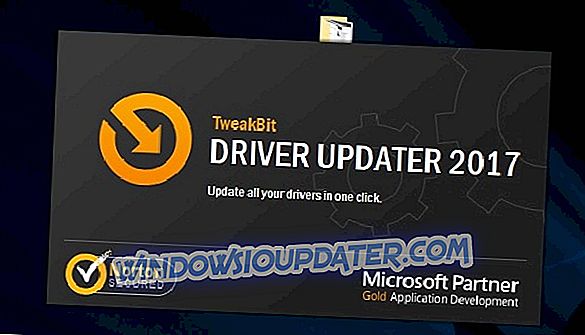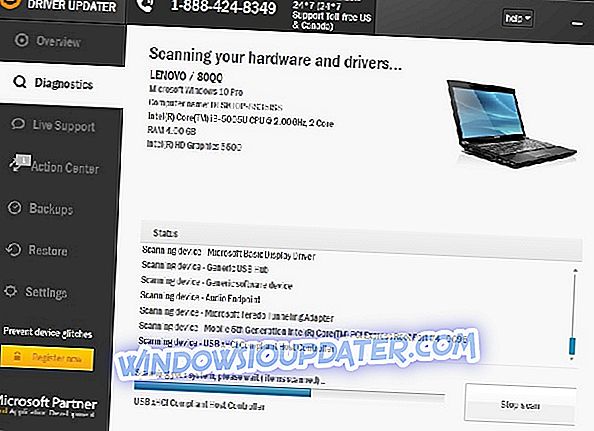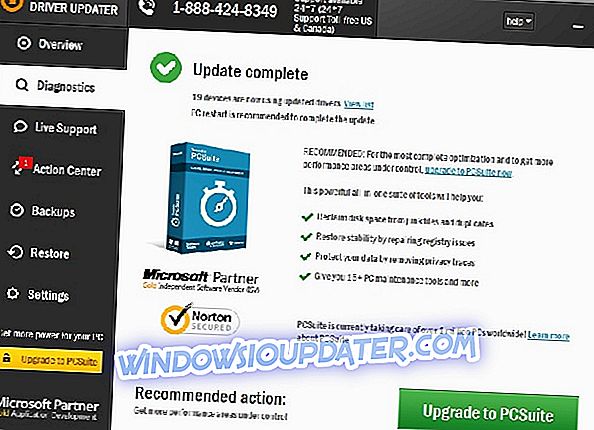Setiap kali Anda mendapatkan kode kesalahan yang terkait dengan driver, tempat pertama yang perlu Anda periksa adalah Device Manager komputer Anda, yang dapat Anda gunakan untuk menemukan kode kesalahan Anda dan kemudian klik pada kode kesalahan spesifik untuk mendapatkan informasi lebih rinci tentang itu.
Anda dapat menemukan kode kesalahan dengan masuk ke Pengelola Perangkat dan mengklik dua kali pada jenis perangkat yang memiliki masalah. Setelah Anda mengklik dua kali pada perangkat, klik kanan dan pilih Properties, maka Anda akan menemukan kode kesalahan di area Status Perangkat.
Kode kesalahan 3, pada Device Manager biasanya berbunyi " Driver untuk perangkat ini mungkin rusak, atau sistem Anda mungkin kehabisan memori atau sumber daya lain ", tetapi ini seharusnya tidak menjadi alasan untuk alarm.
Jika Anda mendapatkan kode kesalahan driver NVidia 3 dengan deskripsi pesan yang serupa, Anda dapat menggunakan solusi di bawah ini untuk memperbaikinya.
Cara memperbaiki kode kesalahan driver NVidia 3
- Jalankan pemecah masalah
- Perbarui driver
- Tutup beberapa aplikasi yang terbuka
- Hapus dan instal ulang driver
- Pasang RAM tambahan
Solusi 1: Jalankan pemecah masalah perangkat keras
Pemecah masalah Perangkat Keras dan Perangkat memeriksa masalah yang biasa terjadi dan memastikan perangkat atau perangkat keras baru dipasang dengan benar di komputer Anda.
Berikut cara melakukannya:
- Klik kanan Mulai
- Pilih Panel Kontrol
- Pergi ke opsi Lihat oleh di sudut kanan atas

- Klik panah turun dan pilih ikon Besar

- Klik Pemecahan Masalah

- Klik Perangkat Keras dan Suara
- Klik Configure a Device

- Klik Berikutnya untuk menjalankan pemecah masalah
Ikuti instruksi untuk menjalankan pemecah masalah Perangkat Keras dan Perangkat. Pemecah masalah akan mulai mendeteksi masalah apa pun yang mungkin menyebabkan masalah seret dan lepas.
- JUGA BACA: Memperbaiki: AMD Driver Crash pada Windows 10
Solusi 2: Perbarui driver
Ada tiga cara Anda dapat memperbarui driver:
- Dari Pengelola Perangkat
- Dari Pembaruan Windows
- Dari situs web produsen
Perbarui driver dari Pengelola Perangkat
Untuk memperbarui driver kartu grafis Anda, lakukan hal berikut:
- Klik kanan Mulai
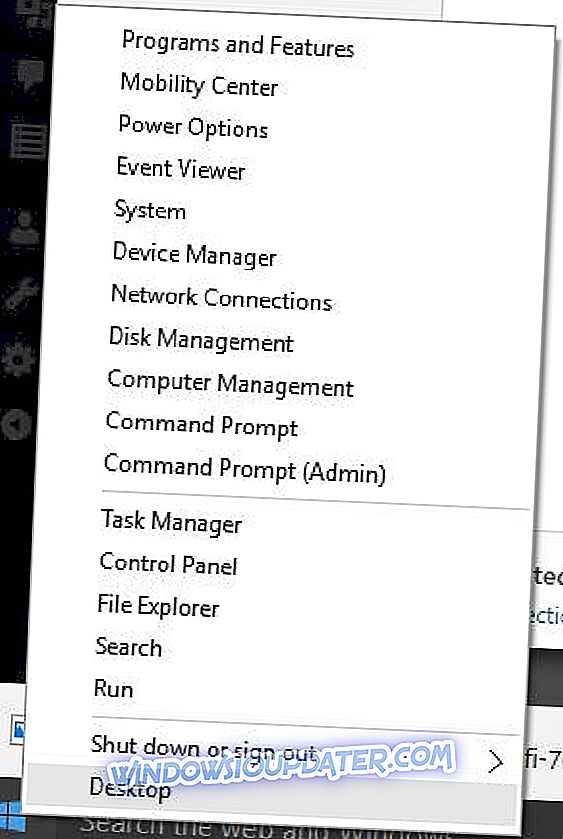
- Pilih Pengelola Perangkat

- Klik Display adapter untuk mengembangkannya

- Klik kanan pada driver kartu NVidia
- Pilih Perbarui perangkat lunak driver
Jika Anda tidak memiliki pembaruan driver yang tersedia, klik kanan pada driver kartu grafis dan klik Uninstall, kemudian restart komputer Anda.
Perbarui driver dari Pembaruan Windows
- Klik Mulai
- Pilih Pengaturan

- Pilih Perbarui & Keamanan

- Pilih Pembaruan Windows

- Klik Periksa pembaruan

- JUGA BACA: Perbaiki: BUGCODE_NDIS_DRIVER kesalahan pada Windows 10
Perbarui driver dari situs web pabrikan
Pergi ke situs web produsen NVidia, periksa driver Windows 10 terbaru yang tersedia dan kemudian instal berdasarkan instruksi di situs web.
Cara memperbarui driver dari situs web pabrikan:
- Klik kanan Mulai
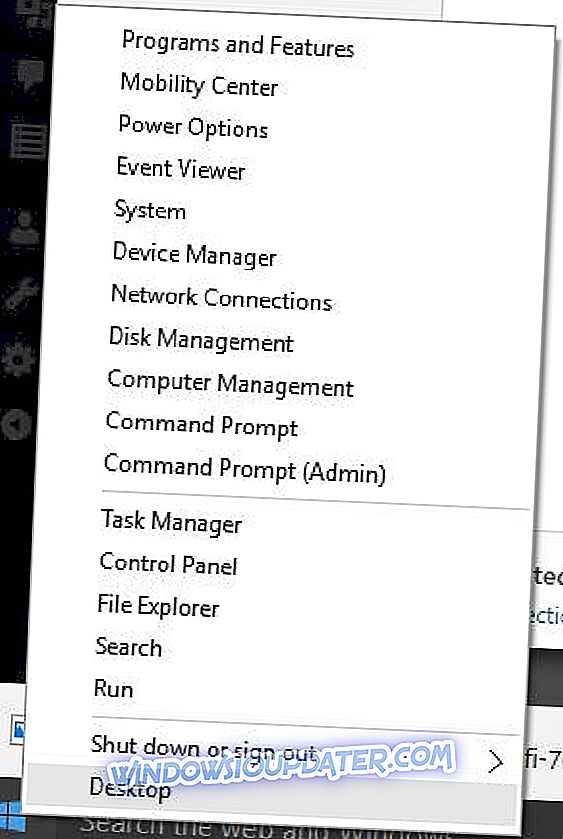
- Pilih Pengelola Perangkat

- Perluas opsi Pengontrol Suara, Video, dan game
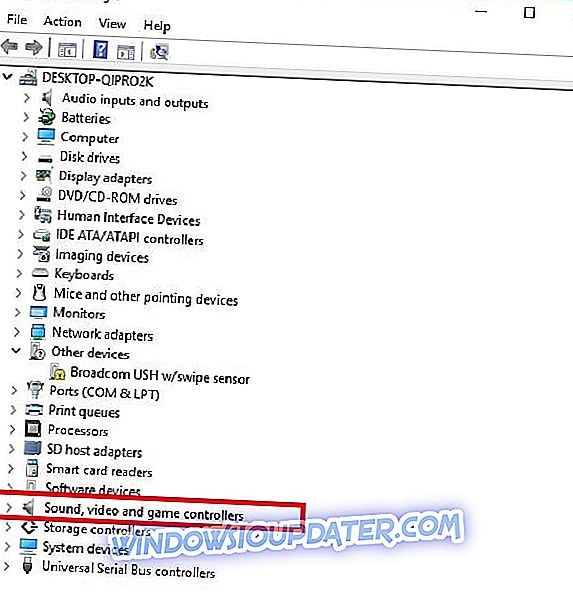
- Klik kanan pada kartu NVidia
- Klik Perbarui perangkat lunak driver
- Hidupkan Kembali komputer Anda
Perbarui driver secara otomatis
Terkadang, mengunduh dan memperbarui driver secara manual dapat merusak sistem Anda dengan memilih dan menginstal versi yang salah. Untuk mencegah hal itu dari awal, kami sangat menyarankan untuk melakukannya secara otomatis dengan menggunakan alat Driver Updater Tweakbit .
Alat ini disetujui oleh Microsoft dan Norton Antivirus dan akan membantu Anda tidak merusak PC Anda dengan mengunduh dan menginstal versi driver yang salah. Setelah beberapa tes, tim kami menyimpulkan bahwa ini adalah solusi terotomatisasi terbaik. Di bawah ini Anda dapat menemukan panduan cepat bagaimana melakukannya.
- Unduh dan instal TweakBit Driver Updater
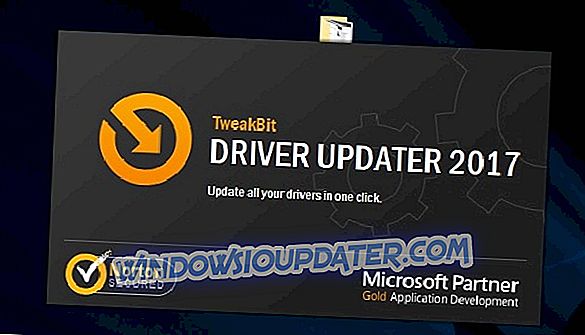
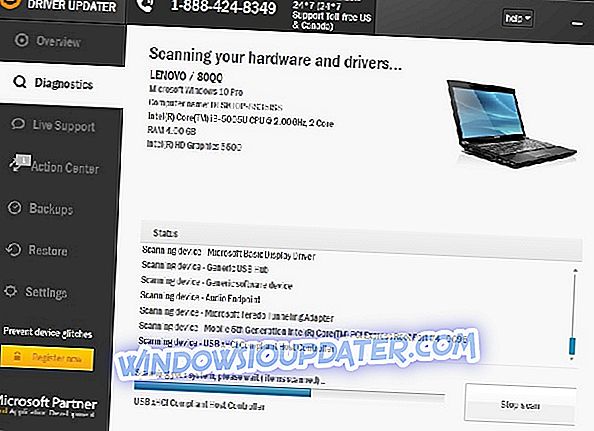
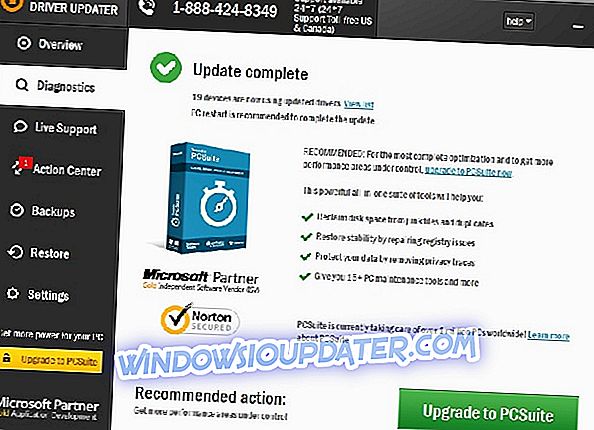
Catatan: Beberapa driver perlu diinstal dalam beberapa langkah sehingga Anda harus menekan tombol 'Perbarui' beberapa kali hingga semua komponennya diinstal.
Penafian : beberapa fitur alat ini tidak gratis.
Solusi 3: Tutup beberapa aplikasi yang terbuka
Seperti disebutkan sebelumnya, kode kesalahan driver NVidia 3 dapat disebabkan ketika sistem Anda kehabisan memori atau sumber daya lainnya.
Jika ini masalahnya, atau komputer Anda tidak memiliki cukup memori untuk menjalankan perangkat, tutup beberapa aplikasi untuk memanfaatkan lebih banyak memori.
Anda juga dapat memeriksa memori dan sumber daya sistem, ditambah pengaturan memori virtual dengan melakukan hal berikut:
- Klik kanan Mulai
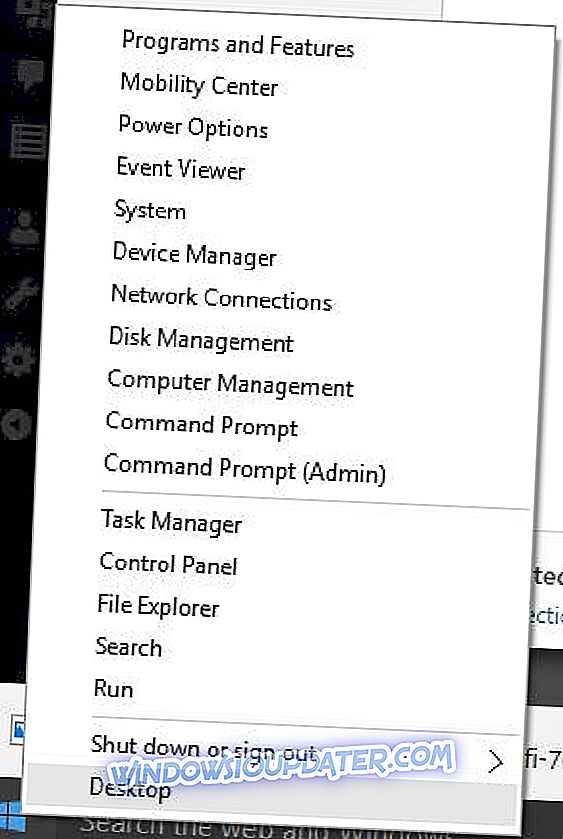
- Pilih Pengelola Tugas

- Untuk melihat memori virtual, klik kanan Mulai
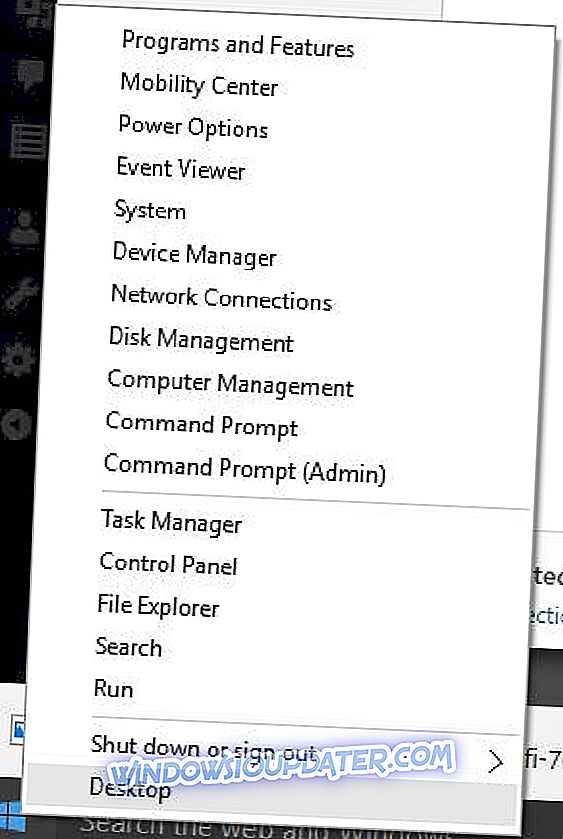
- Pilih Panel Kontrol

- Klik Sistem dan Keamanan

- Pilih Sistem

- Klik Pengaturan sistem lanjutan

- Buka kotak dialog System Properties

- Klik tab Advanced

- Klik Pengaturan di bawah area Kinerja
- Klik tab Advanced dan periksa memori Virtual

- JUGA BACA: Perbaikan Lengkap: Driver irql_less_or_not_equal error pada Windows 10
Solusi 4: Hapus dan instal ulang driver
- Driver perangkat mungkin telah rusak sehingga Anda mungkin perlu menghapus driver dari Device Manager dan memindai perangkat keras baru untuk menginstal driver lagi.
Berikut cara melakukannya:
- Klik kanan Mulai
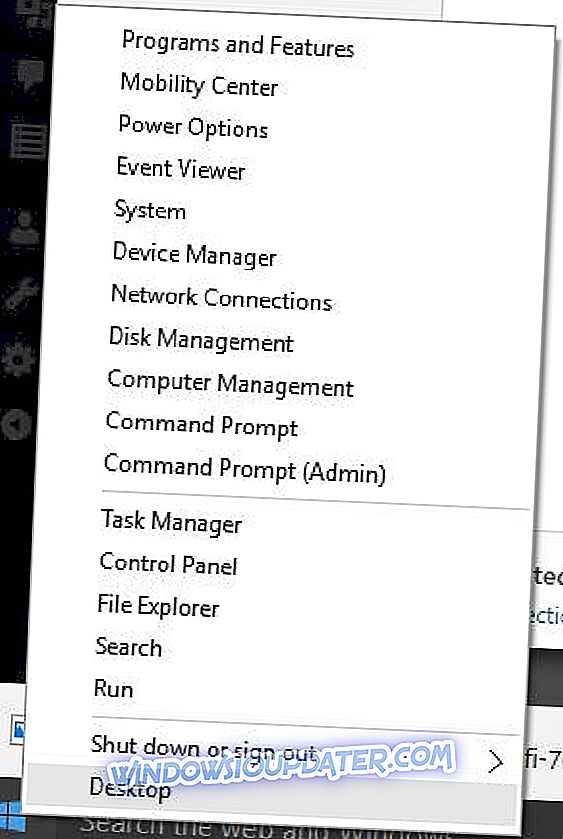
- Pilih Pengelola Perangkat

- Buka Pengontrol Suara, Video dan Game dan klik untuk membuka daftar
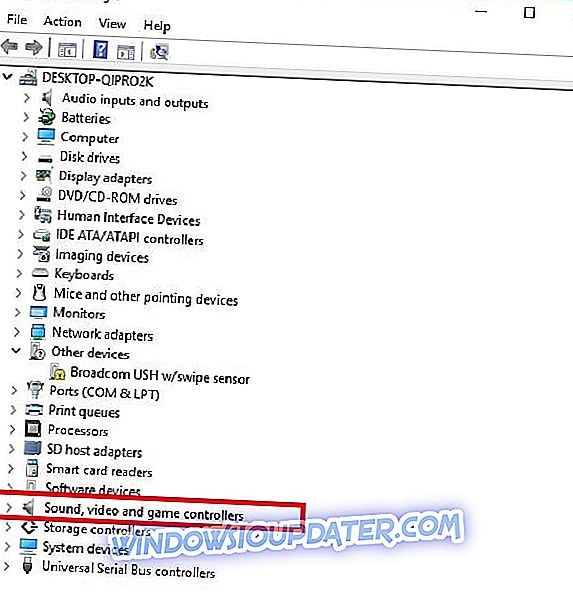
- Klik kanan pada kartu grafis NVidia
- Pilih Properties
- Klik tab Driver
- Pilih Copot pemasangan dan ikuti petunjuk untuk menghapus penginstalan driver
- Hidupkan Kembali komputer Anda
- Klik kanan Mulai lagi
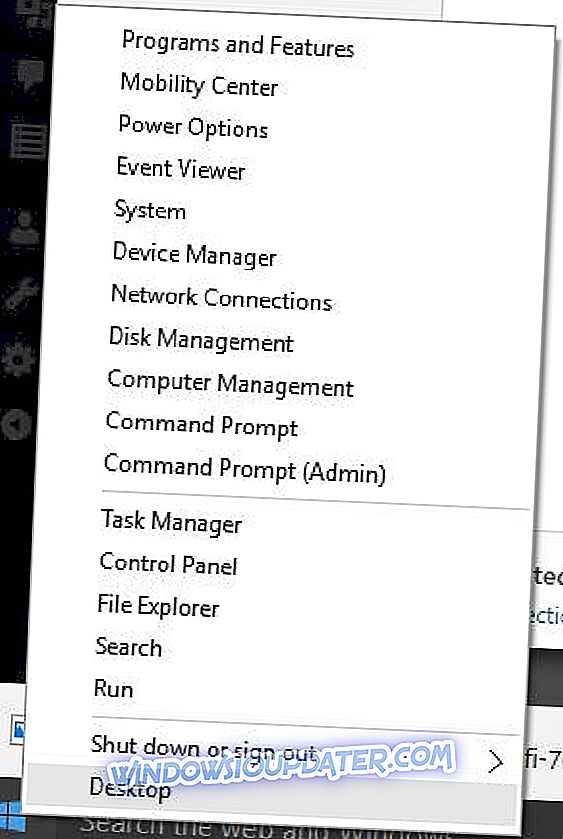
- Pilih Pengelola Perangkat

- Klik kanan tab Action pada menu

- Pilih Pindai perubahan perangkat keras dan ikuti instruksi untuk menyelesaikan instal ulang

Catatan: Anda mungkin diminta untuk menyediakan jalur driver. Windows mungkin sudah memiliki driver bawaan, atau mungkin file driver diinstal sejak terakhir kali Anda mengatur perangkat. Namun, kadang-kadang, ia akan membuka New Hardware Wizard yang mungkin meminta driver. Jika Anda ditanya untuk driver dan Anda tidak memilikinya, unduh driver terbaru dari situs web vendor perangkat keras.
Solusi 5: Instal RAM tambahan
Kode kesalahan driver NVidia 3 juga dapat disebabkan oleh memori yang tidak cukup sehingga Anda dapat menginstal Random Access Memory (RAM) tambahan di komputer Anda.
Apakah ada dari solusi ini yang membantu memperbaiki kode kesalahan driver NVidia 3 di komputer Anda? Beri tahu kami dengan meninggalkan komentar di bagian di bawah ini.